

PRISMAsyncを使用すると、印刷された出力がG7グレースケールの目標を満たしているかどうかを確認できます。
G7グレースケール確認は、用紙ファミリーのすべての用紙に対して適用されます。用紙ファミリーに含まれる1つの用紙に対してG7グレースケール確認を行えば、他の用紙にも結果が反映されます。これは用紙ファミリーキャリブレーションにも使用された用紙です。G7グレースケール確認を実行するときは、毎回必ず同じ用紙を使用してください。
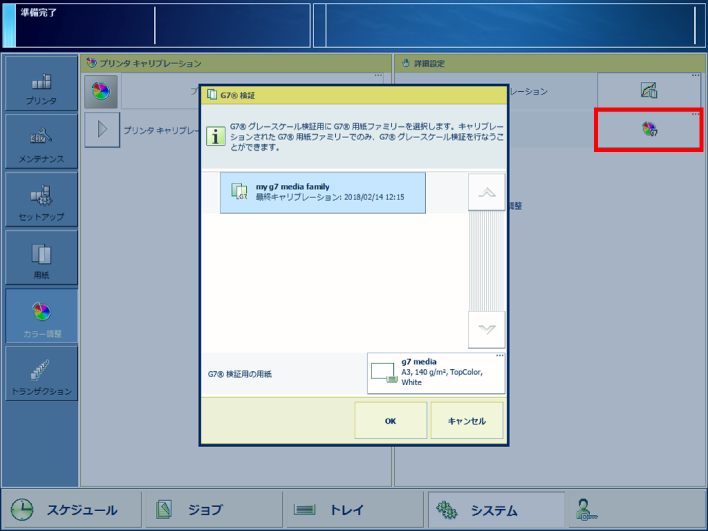
i1分光光度計。
各項目の詳細については、下記を参照してください。
カラーベースのワークフローについて:カラーベースのワークフローについて。
キャリブレーションについて:キャリブレーションについて。
許容レベルについて:。
メトリックスについて:カラー検証メトリックス。
G7の有効化について:プリンターキャリブレーションを設定する。
この手順より先に進む前に、必ずプリンターキャリブレーションを実行してください。
この手順より先に進む前に、必ず用紙ファミリーキャリブレーションを実行してください。
ディスプレイには、デフォルトの確認用紙が表示されます。
G7グレースケール確認を実行すると、フィードバックウィンドウに実行された手順の結果が表示されます。
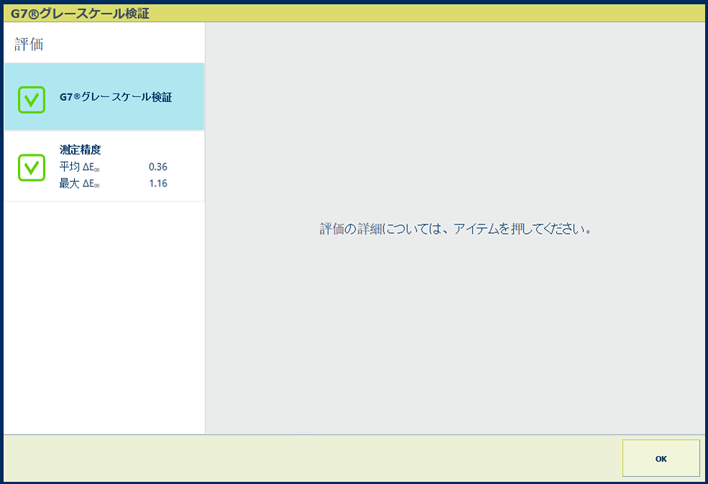 G7確認手順のフィードバックウィンドウ
G7確認手順のフィードバックウィンドウ緑のチェックマークアイコンが2つ表示された場合は、[OK] を押して新しい校正曲線を保存します。
赤の十字アイコンが表示された場合は、以下の表を使用して結果を評価します。次に[OK] をクリックしてウィンドウを閉じます。
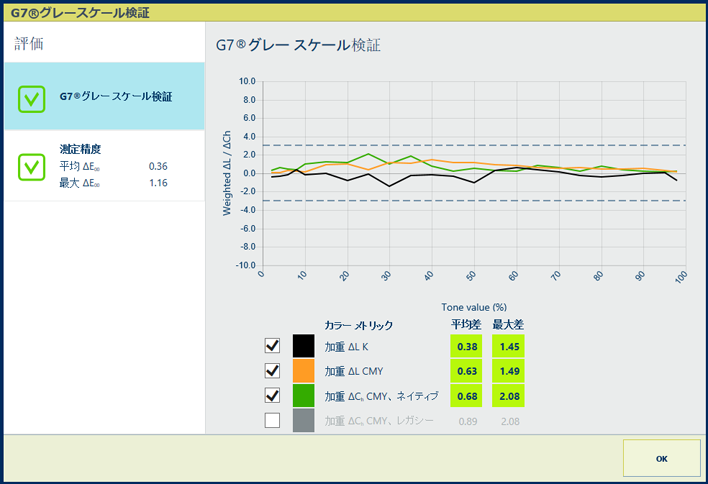 |
説明 [G7®グレー スケール検証] の情報は、現在のプリンターの状態、使用中の用紙および対応する出力プロファイルで達成されているカラー精度の情報です。 グラフは、測定値がG7ターゲット値にどの程度近付いているのかをカラーチャンネルごとに示しています。許容値は点線で表示されています。 |
|
評価
|
|
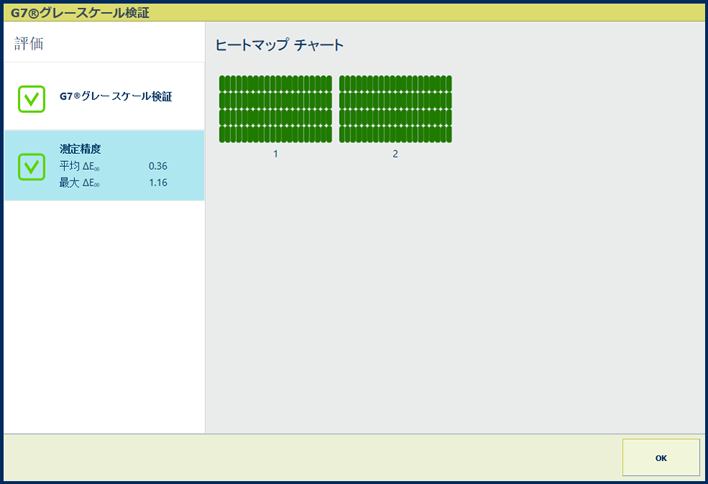 |
説明 [測定精度] 情報のΔE値は、パッチが印刷および測定される精度を示すインジケーターです。 操作パネルは、パッチ位置が印刷されたチャートに対応しているヒートマップを表示します。 |
|
評価
|
|
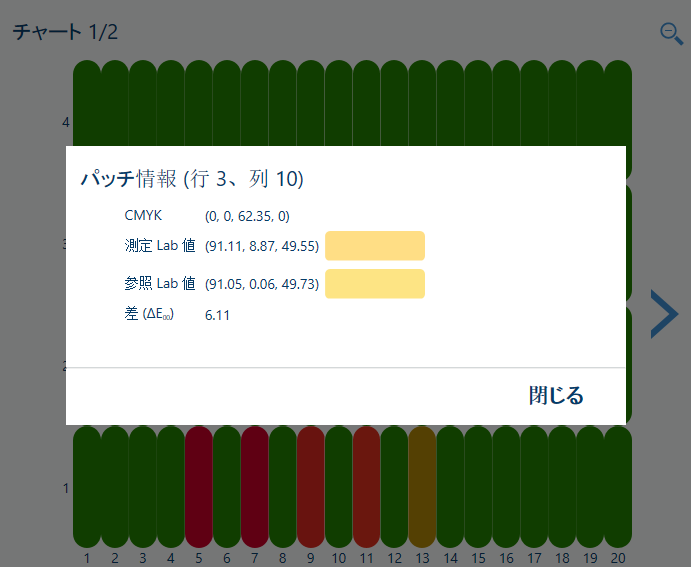 |
色質を改善するためのオプション
|